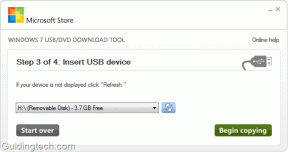Las 8 mejores formas de arreglar la hoja de cálculo de Microsoft Excel que no se guarda en Mac
Miscelánea / / April 03, 2023
Aunque macOS viene con la aplicación Numbers predeterminada para crear y editar hojas de cálculo, la mayoría de los usuarios prefieren Microsoft Excel por familiaridad y funciones ricas. Sin embargo, Microsoft Excel no guardar en Mac puede confundirlo. Si sucede con frecuencia, use los trucos de solución de problemas a continuación para solucionar el problema.
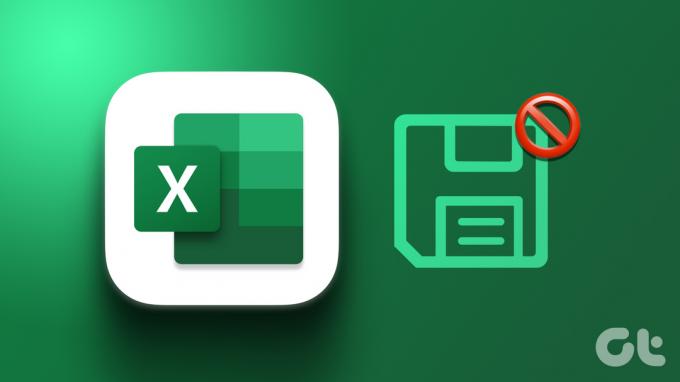
Puede perder horas de trabajo cuando una hoja de Microsoft Excel no se guarda en Mac. No puede compartir ni invitar a otros a colaborar sin guardar el archivo. Antes de que interrumpa su flujo de trabajo, siga los trucos a continuación para solucionarlo. Microsoft Excel no guarda en Mac.
1. Guardar manualmente la hoja de Excel
La mayoría de los usuarios de Excel prefieren sincronizar la hoja de cálculo con servicios en línea como OneDrive, Box o Dropbox. Excel no sincronizará los cambios más recientes cuando uno de esos servicios enfrenta una interrupción. Debe guardar el archivo de Excel sin conexión en su Mac manualmente. Esto es lo que debe hacer.
Paso 1: Abra una hoja de cálculo en Microsoft Excel.
Paso 2: Seleccione Archivo en la parte superior.
Paso 3: Haga clic en 'Guardar una copia'.

Etapa 4: Seleccione una carpeta local en su Mac y presione Guardar.
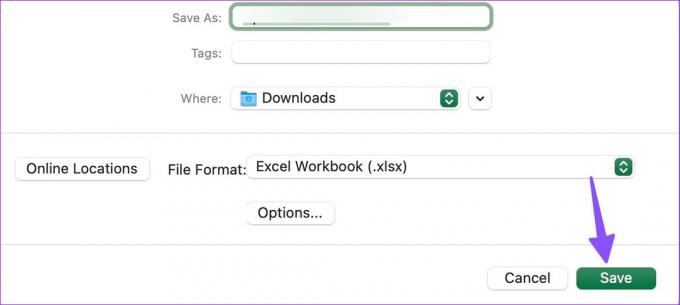
Una vez que los servicios en la nube vuelvan a estar en línea, mueva el mismo archivo e inicie la colaboración.
2. Comprobar la conectividad a Internet
Si su Mac enfrenta problemas de Internet, Microsoft Excel se quedará atascado en el estado "Guardando". Debe conectarse a una red Wi-Fi confiable o guardar el archivo sin conexión (consulte el truco anterior).
Paso 1: Seleccione el Centro de control en la esquina superior derecha.
Paso 2: Conéctese a una red Wi-Fi. Abra Configuración de Wi-Fi desde el mismo menú.
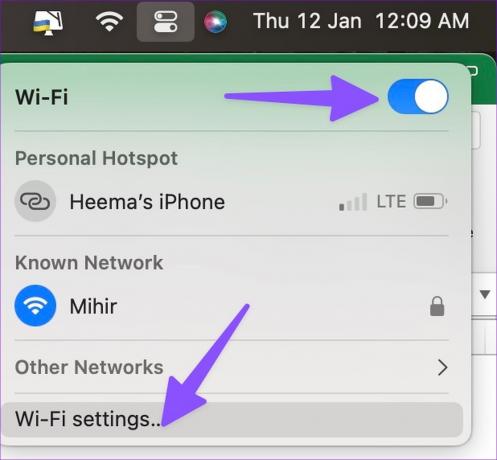
Paso 3: Confirme el estado 'Conectado' con un punto verde en el siguiente menú.
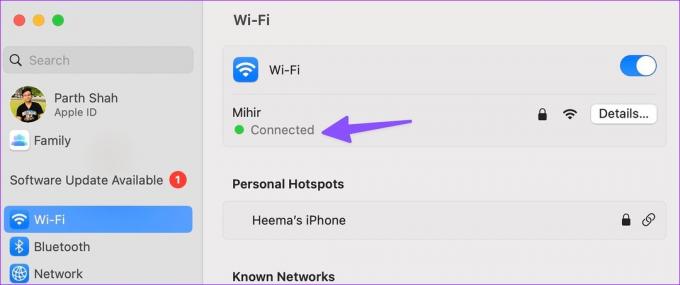
3. Compruebe el almacenamiento de OneDrive
Microsoft ofrece almacenamiento OneDrive de 1 TB con cada plan de Microsoft 365. Incluso el almacenamiento de 1TB puede no ser suficiente para algunos. Si te estás quedando sin Almacenamiento de OneDrive para su cuenta, Microsoft Excel puede tener problemas para guardar el archivo.
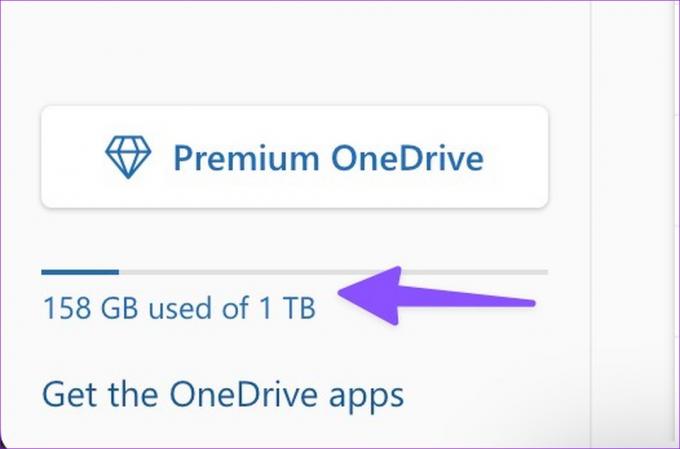
Debe visitar OneDrive en la web e iniciar sesión con los detalles de su cuenta de Microsoft. Puede verificar el almacenamiento de OneDrive desde la esquina inferior izquierda. Si se está quedando sin espacio, utilice otro servicio de almacenamiento o guarde el archivo sin conexión.
4. Cierre Microsoft Excel en otros dispositivos
¿Tiene Microsoft Excel abierto en otro escritorio de Windows o Mac? Cuando abre el mismo archivo en Excel para Mac y comienza a realizar cambios, es posible que tenga problemas para guardar los cambios más recientes. Debe cerrar Microsoft Excel en otros dispositivos e intentar guardar la hoja de cálculo nuevamente.
5. Reducir tamaño de archivo
El archivo puede volverse anormalmente grande cuando maneja hojas de cálculo grandes con muchas tablas, gráficos y cientos de filas y columnas. En tales casos, debe reducir el tamaño del archivo e intentar guardarlo nuevamente. Microsoft Excel viene con una opción para reducir el tamaño del archivo. Esto es lo que debe hacer.
Paso 1: Abra cualquier hoja de cálculo en Microsoft Excel.
Paso 2: Seleccione Archivo en la esquina superior izquierda de la barra de menú.

Paso 3: Seleccione Reducir tamaño de archivo.
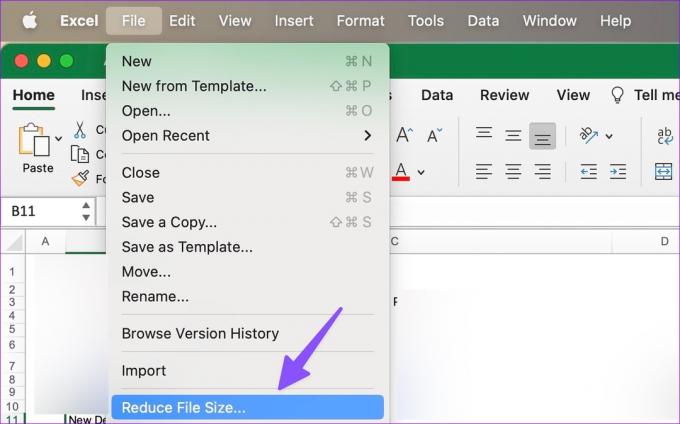
Etapa 4: Comprimir imágenes para reducir el tamaño del archivo.
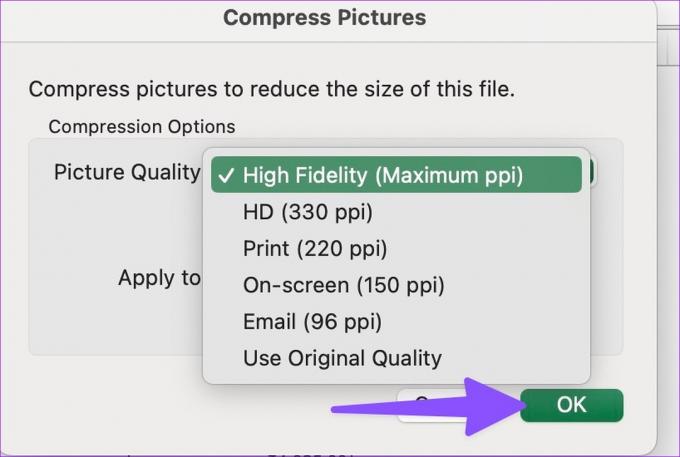
Paso 5: Haga clic en Aceptar.
Puede intentar guardar el archivo de Excel comprimido nuevamente.
6. Examinar el historial de versiones
Cuando Microsoft Excel no guarda los últimos cambios en Mac, no querrá que sus esfuerzos se desperdicien. Afortunadamente, puede navegar por el historial de versiones y restaurar el archivo reciente. Así es cómo.
Paso 1: Abre una hoja de cálculo de Excel en Mac.
Paso 2: Seleccione Archivo en la esquina superior izquierda de la barra de menú.

Paso 3: Haga clic en "Examinar historial de versiones".
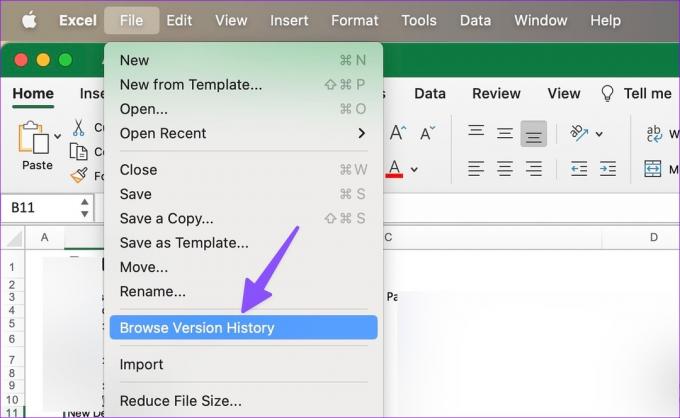
Etapa 4: Verifique la hora al lado de su archivo de Excel.
Paso 5: Abra un archivo de Excel reciente.
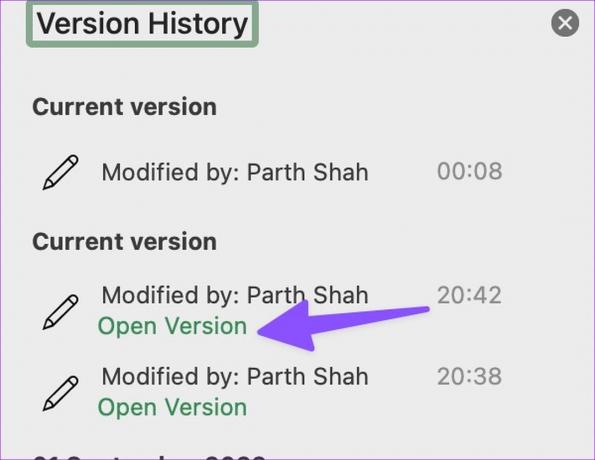
Paso 6: Intente guardarlo en su cuenta de OneDrive o localmente en la Mac.
7. Actualizar Microsoft Excel
Microsoft Excel que no se guarda en Mac puede deberse a una compilación de aplicación desactualizada. La compañía lanza regularmente nuevas versiones de la aplicación para agregar funciones y corregir errores. La aplicación Excel está disponible en la Mac App Store. Puede actualizarlo siguiendo los pasos a continuación.
Paso 1: Inicie la tienda de aplicaciones de Mac.
Paso 2: Seleccione 'Actualizaciones' en la barra lateral.
Paso 3: Instale la actualización pendiente de Microsoft Excel.

8. Utilice la Web de Microsoft Excel
Cuando ninguno de los trucos funciona, es hora de deshacerse de la aplicación nativa de Microsoft Excel en favor de la versión web. Si bien no es tan rica en funciones y fluida como la aplicación nativa, la versión web hace el trabajo. Puede visitar Microsoft Excel en la web, abrir el archivo problemático, realizar las ediciones necesarias y compartirlo entre compañeros de trabajo y empleados.
Visite Microsoft Excel en la Web
Basta de esta hoja
También puede pasar a Google Sheets o Numbers para crear y editar hojas de cálculo. Pero, ¿por qué conformarse con una experiencia por debajo del promedio cuando puede solucionar problemas de Microsoft Excel sin guardar los problemas en poco tiempo? Siga los consejos anteriores y díganos qué truco funcionó para usted en los comentarios a continuación.
Última actualización el 12 de enero de 2023
El artículo anterior puede contener enlaces de afiliados que ayudan a respaldar a Guiding Tech. Sin embargo, no afecta nuestra integridad editorial. El contenido sigue siendo imparcial y auténtico.
Escrito por
Parth Shah
Parth trabajó anteriormente en EOTO.tech cubriendo noticias tecnológicas. Actualmente trabaja de forma independiente en Guiding Tech escribiendo sobre comparación de aplicaciones, tutoriales, consejos y trucos de software y profundizando en las plataformas iOS, Android, macOS y Windows.